วิธีบันทึกเสียงบนแล็ปท็อป
 บนแล็ปท็อป เช่นเดียวกับบนเดสก์ท็อปพีซี คุณสามารถบันทึกเสียงได้ เป็นไปได้ด้วยการ์ดเสียงในตัว อ่านต่อเพื่อเรียนรู้วิธีบันทึกเสียงพูดและเสียงรบกวนอื่นๆ โดยใช้และไม่มีไมโครโฟน
บนแล็ปท็อป เช่นเดียวกับบนเดสก์ท็อปพีซี คุณสามารถบันทึกเสียงได้ เป็นไปได้ด้วยการ์ดเสียงในตัว อ่านต่อเพื่อเรียนรู้วิธีบันทึกเสียงพูดและเสียงรบกวนอื่นๆ โดยใช้และไม่มีไมโครโฟน
เนื้อหาของบทความ
บันทึกเสียงผ่านไมโครโฟน
หากต้องการบันทึก นอกจากแล็ปท็อปที่มีการ์ดเสียงแล้ว คุณจะต้องมีไมโครโฟน อะแดปเตอร์ และโปรแกรมพิเศษสำหรับการทำงานอีกด้วย
อ้างอิง! โปรแกรมขั้นสูงเพิ่มเติม ได้แก่ โปรแกรมแก้ไข Sound Forge เวอร์ชัน 6.0 และ 7.0, Audition เป็นต้น นอกจากนี้ยังใช้สำหรับงานมืออาชีพและมิกซ์เพลงอีกด้วย
การบันทึกเสียงทำได้ง่าย ปฏิบัติตามคำแนะนำต่อไปนี้.
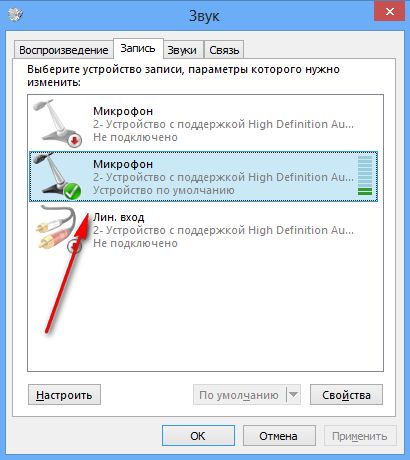
- เปิดโปรแกรมมาตรฐานเพื่อทดลองใช้ไมโครโฟน มีอยู่ในทุกระบบปฏิบัติการและอยู่ในรายการโปรแกรมมาตรฐาน
- คุณยังสามารถใช้แอปพลิเคชันแบบชำระเงินได้ ในการดำเนินการนี้ คุณจะต้องดาวน์โหลดและติดตั้งบนเดสก์ท็อปของคุณ
- ถัดไป เชื่อมต่อไมโครโฟนเข้ากับอุปกรณ์: สำหรับปลั๊ก ให้เลือกขั้วต่อสีชมพู- หากไม่มีสีบนขั้วต่อคุณควรอ้างอิงถึงคำจารึก ตามกฎแล้ว การ์ดเสียงจะมีขั้วต่อมินิแจ็ค และปลั๊กก็มีอินเทอร์เฟซแจ็ค นั่นเป็นเหตุผล อะแดปเตอร์พิเศษจะมีประโยชน์
- ในหน้าต่างที่เปิดขึ้นให้คลิกปุ่ม "บันทึก" สามารถสร้างข้อความเสียงได้ภายในหนึ่งนาที (สำหรับโปรแกรมมาตรฐาน)- ปรับระดับเสียงไมโครโฟน เช่น พูดวลี “หนึ่ง สอง สาม”
- สร้างไฟล์หรือโครงการใหม่แล้วคลิกที่เริ่ม โดยปกติ การบันทึกจะเริ่มภายใน 3 วินาทีดังนั้นควรเตรียมขั้นตอนไว้ล่วงหน้า ปุ่มควรมีวงกลมสีแดง ทางด้านขวา คุณสามารถสังเกตเห็นเซ็นเซอร์สองตัวในรูปแบบของแถบแนวตั้งขนานกัน หากสถานะเปลี่ยนไป แสดงว่าพบไมโครโฟนแล้วและทำงานได้อย่างสมบูรณ์
- ปุ่ม "หยุด" ช่วยให้คุณสามารถหยุดกระบวนการได้ นี่คือรูปสัญลักษณ์สี่เหลี่ยมจัตุรัสเล็กๆ
- จากนั้นคุณสามารถฟังงานและบันทึกเพื่อแก้ไขเพิ่มเติมได้ขึ้นอยู่กับความสามารถของโปรแกรมที่ติดตั้ง โปรแกรมที่ซับซ้อนมากขึ้นช่วยเพิ่มเอฟเฟกต์เสียงได้
- หากคุณได้ยินเสียงรบกวนจากภายนอกระหว่างการเล่น แสดงว่ามีปัญหากับอุปกรณ์ ขอแนะนำให้ใช้ฟังก์ชันผกผัน - เปลี่ยนเฟสของสัญญาณเสียง
สำคัญ! คุณควรใช้ไมโครโฟนเป็นไมโครโฟน ไม่ใช่หูฟังหรือลำโพง
บันทึกเสียงโดยไม่ต้องใช้ไมโครโฟน
คุณยังสามารถบันทึกโดยไม่ต้องใช้ไมโครโฟน เช่น จากภาพยนตร์ที่เปิดอยู่ ในการดำเนินการนี้คุณสามารถใช้ไมโครโฟนในตัวและโปรแกรมที่ติดตั้งไว้แล้วได้ คุณภาพจะแตกต่างอย่างเห็นได้ชัดจากคุณภาพระดับมืออาชีพและอาจมีเสียงรบกวนจากภายนอก สามารถบันทึกได้ในรูปแบบ .mva ข้อเสียที่สำคัญคือการไม่สามารถหยุดการบันทึกชั่วคราวได้
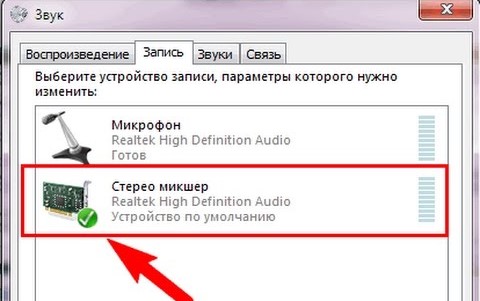
ปฏิบัติตามลำดับการกระทำต่อไปนี้:
- ก่อนอื่นคุณต้องหามิกเซอร์สเตอริโอ หากไม่อยู่ในหน้าต่าง เป็นไปได้มากว่ามันจะถูกซ่อนไว้ หากต้องการให้มองเห็นได้เพียงคลิกบนพื้นที่ว่างของหน้าจอ
- ถัดไป คุณควรเปิดใช้งานมิกเซอร์สเตอริโอเป็นอุปกรณ์เริ่มต้นและปิดเสียงไมโครโฟน
- การบันทึกเสียงเป็นไปตามรูปแบบมาตรฐานที่อธิบายไว้ก่อนหน้านี้
- หากเกิดปัญหาเมื่อใช้มิกเซอร์ควรลองใช้โปรแกรมบันทึกเสียงจากพีซีแบบเสียเงินและฟรี มีจำนวนมากและควรเลือกตามลักษณะของระบบปฏิบัติการและความชอบส่วนตัว
- คุณสามารถปรับคุณภาพเสียงได้โดยการปรับความถี่ ตรวจสอบการตั้งค่าสำเร็จรูปและเลือกการตั้งค่าที่เหมาะกับคุณ การลดระดับความถี่ลงทำให้ง่ายต่อการกำจัดข้อบกพร่องทางเสียง
ความสนใจ! หากคุณไม่จำเป็นต้องบันทึกข้อมูลจำนวนมากและดำเนินการประมวลผลเพิ่มเติมก็ไม่มีประโยชน์ในการซื้อโปรแกรมเสียงที่ทรงพลัง ท้ายที่สุดแล้ว ยิ่งอินเทอร์เฟซเรียบง่ายเท่าไรก็ยิ่งเข้าใจได้ง่ายขึ้นโดยเฉพาะสำหรับผู้ใช้ที่ไม่มีประสบการณ์
แล็ปท็อปสมัยใหม่มีความสามารถที่หลากหลายมากมาย รวมถึงโปรแกรมบันทึกเสียงด้วย ฟังก์ชั่นนี้มีประโยชน์ทั้งเพื่อความบันเทิงทั้งครอบครัวและกิจกรรมระดับมืออาชีพ เราหวังว่าบทความนี้จะมีประโยชน์และจะช่วยคุณในการตั้งค่าที่เหมาะสมสำหรับการบันทึกเสียง





